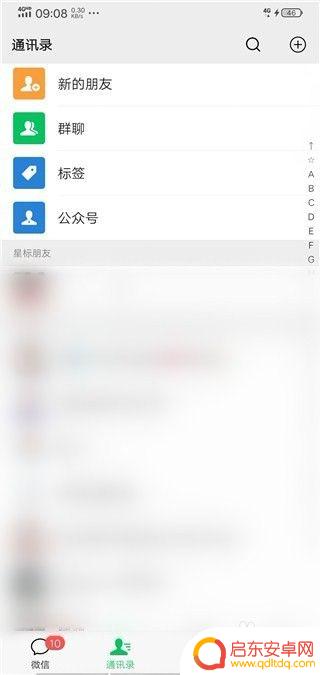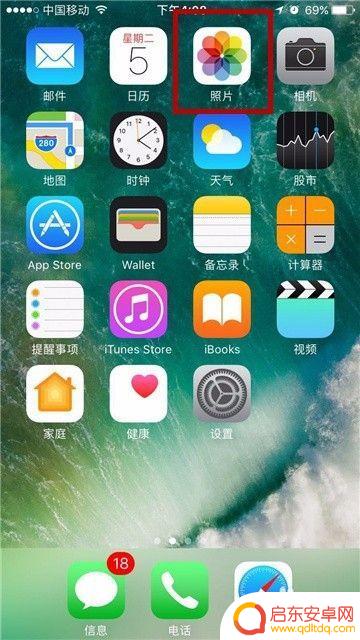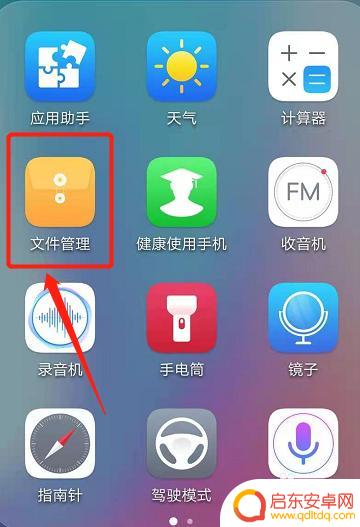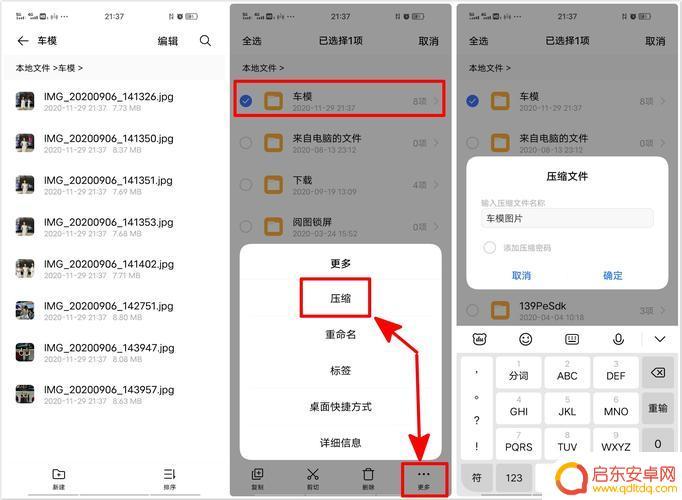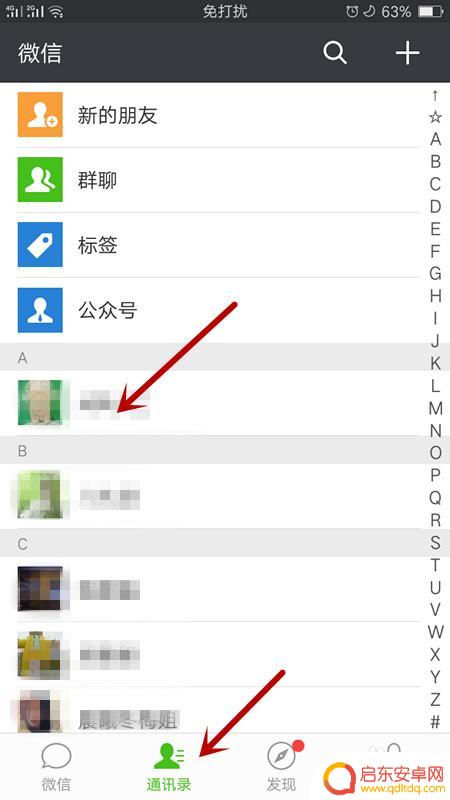苹果手机如何微信打包照片 iPhone如何将照片打包发给微信好友
在如今的社交媒体时代,微信已经成为了人们生活中不可或缺的工具之一,而苹果手机作为一款使用广泛的智能手机,其与微信的结合更是让我们方便地分享照片和与好友交流。有些时候我们可能会遇到一个问题,那就是如何将苹果手机里的照片打包发给微信好友呢?在本文中我们将为大家详细介绍iPhone如何将照片打包发给微信好友的方法,让大家轻松掌握这一技巧。
iPhone如何将照片打包发给微信好友
操作方法:
1.很多人出去玩拍了很多照片,想发给微信好友,但是一张一张发太麻烦,那怎么一次性将照片发给朋友呢,一起来看看吧!
2.先打开相册,选择想要发送的照片
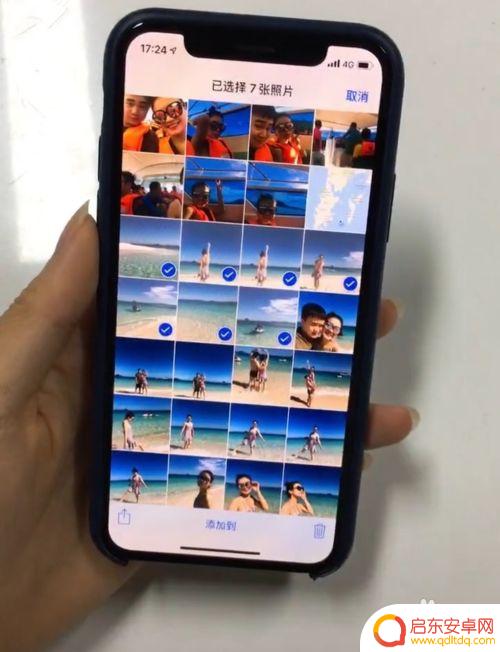
3.然后点击左下角的按钮
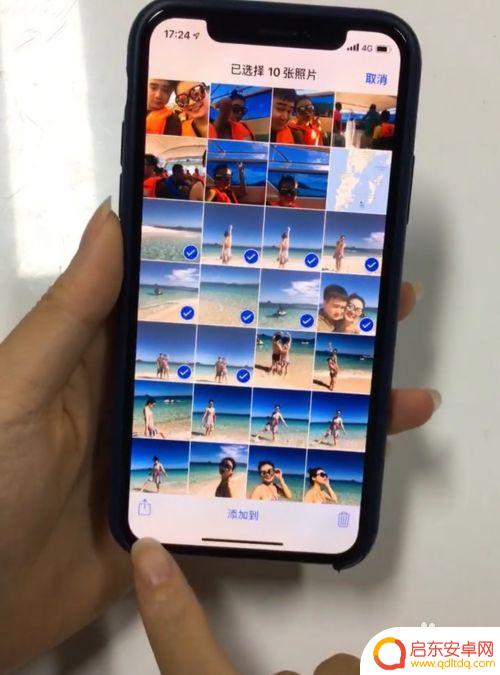
4.点击“拷贝iCloud链接”选项
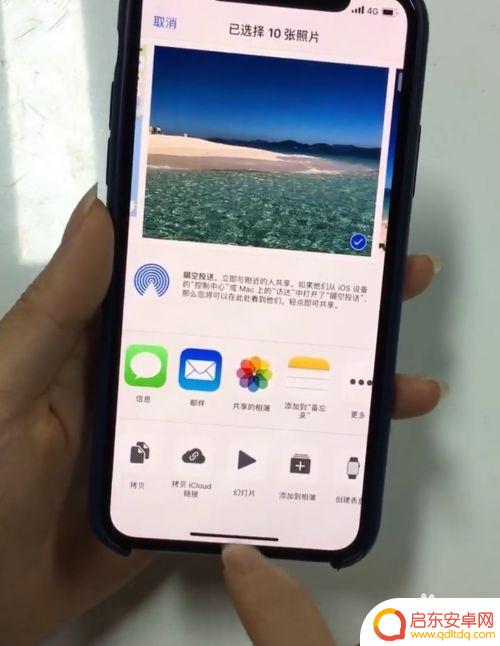
5.点完后出现如下图所示
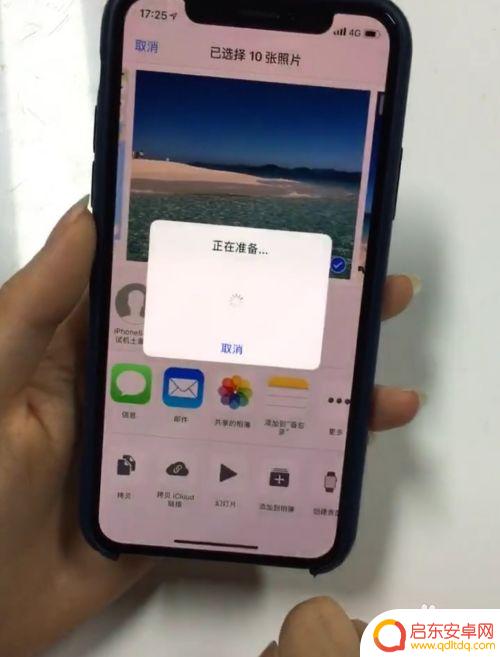
6.然后打开微信,打开你想要发的好友,点击“粘贴”
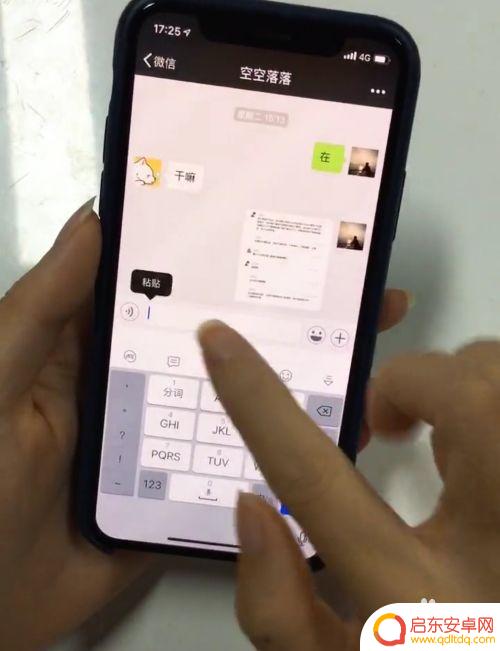
7.然后就会出现链接
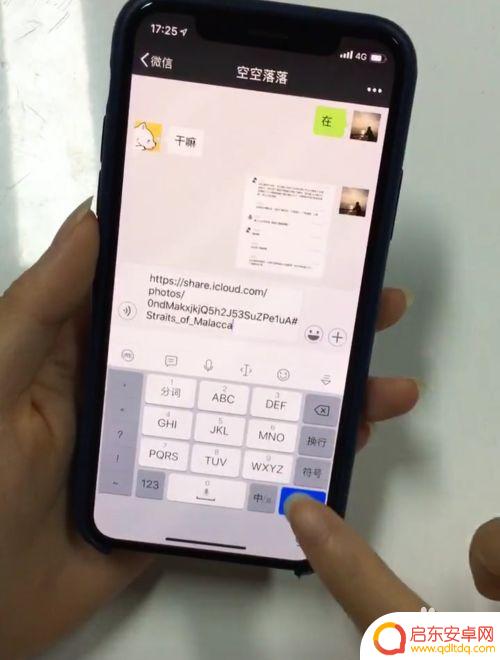
8.你就可以将这链接发给好友了
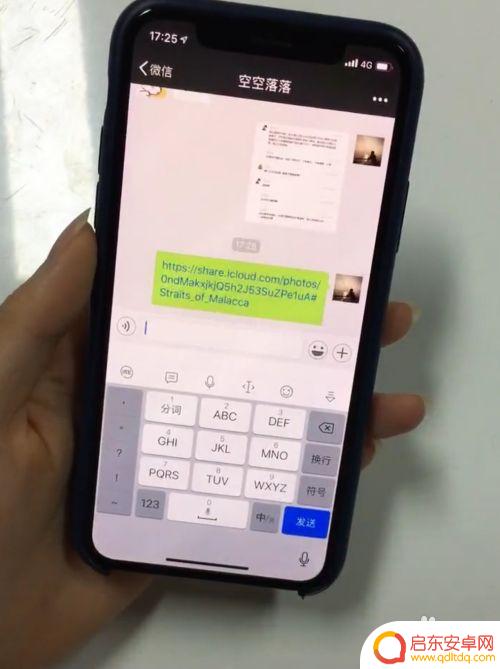
9.你的好友点进这链接,就会跳到下面的页面。就可以选择你想要的照片,点击“下载”就可以将照片下载下来了(你的好友无论是安卓和iPhone都可以下载哦!!!)
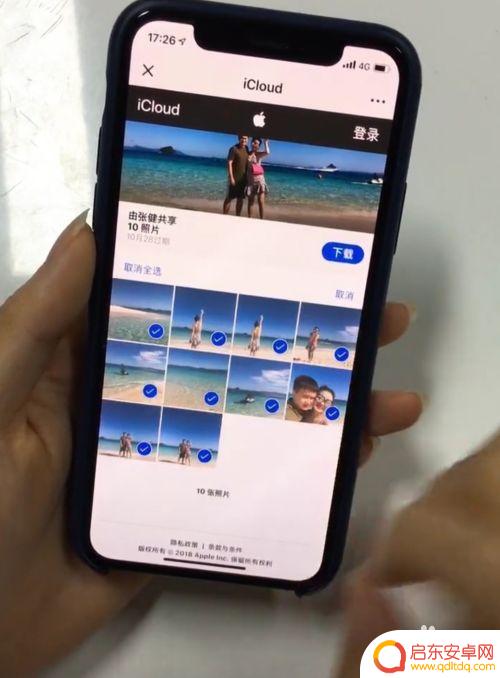
10.如果你不想分享了,让好友不能下载,可以这样停止
11.打开相册,点击“为你推荐”,看到上面有个“最近共享”
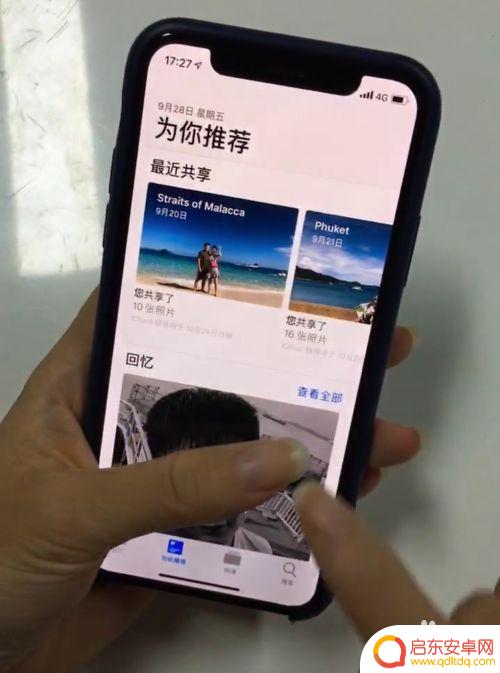
12.然后点击最近共享,接着点击右上角的按钮
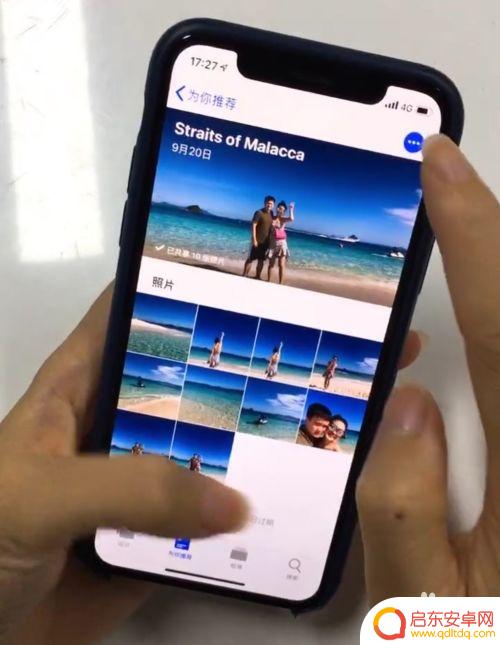
13.然后点击停止共享,你的好友就下载不了这些照片了
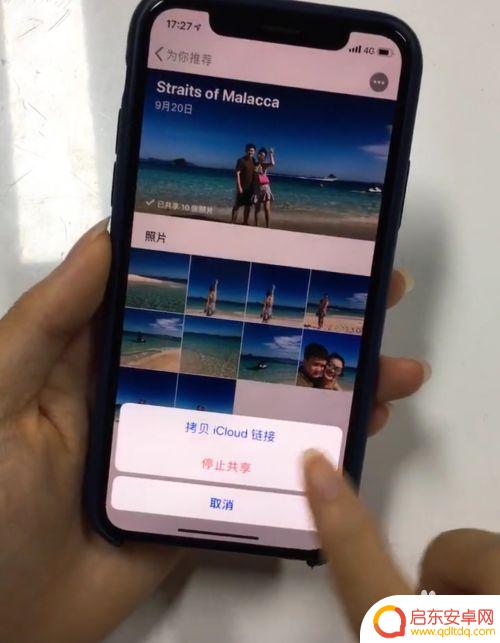
以上就是苹果手机如何使用微信打包照片的全部内容,如果还有不清楚的用户,可以参考以上小编的步骤进行操作,希望能对大家有所帮助。
相关教程
-
手机照片如何打包发送到微信 微信如何打包发照片
随着手机摄影的普及,我们拍摄的照片也越来越多,如何将这些珍贵的瞬间分享给朋友和家人成为了一个常见的问题,在微信上发送照片是一个常见的方式,但是很多人却不清楚如何打包发送手机照片...
-
苹果手机如何发送微信图片 iPhone手机在相册中怎么直接分享照片到微信朋友圈
苹果手机在相册中直接分享照片到微信朋友圈是一项非常方便的功能,用户只需打开相册,选择要分享的照片,点击分享按钮即可快速将照片发送到微信朋友圈,这种简单的操作不仅节省了用户的时间...
-
手机上的图片怎么打包 如何将手机照片打包成文件发送
随着手机摄影的普及,我们每天都会拍摄大量的照片,当我们想要将手机上的照片发送给他人时,我们可能会面临一个问题:如何将这些照片打包成一个文件,以方便传输和分...
-
手机上怎么打包压缩照片发给别人 如何将手机拍的照片打包发给别人
随着手机摄影的普及,我们常常会遇到一个问题:如何将手机拍摄的照片打包并快速发送给他人?打包压缩照片不仅能减小文件大小,节省存储空间,还能提高传输速度,幸运的是现如今有许多手机应...
-
手机文件怎么发给微信好友 手机文件用微信发送给朋友的教程
在日常生活中,我们经常会遇到需要分享手机文件给微信好友的情况,无论是照片、视频还是文档,都可以通过微信快速便捷地传送给朋友。接下来我们将为大家介绍手机文件如何发送给微信好友的详...
-
微信照片无法加载怎么办 微信图片加载失败如何恢复
随着微信的普及和使用频率的增加,我们经常会遇到微信照片无法加载的问题,这给我们的使用体验带来了不便,当我们在微信中打开照片时,有时会遇到加载失败的情况,这让我们感到困惑和烦恼。...
-
手机access怎么使用 手机怎么使用access
随着科技的不断发展,手机已经成为我们日常生活中必不可少的一部分,而手机access作为一种便捷的工具,更是受到了越来越多人的青睐。手机access怎么使用呢?如何让我们的手机更...
-
手机如何接上蓝牙耳机 蓝牙耳机与手机配对步骤
随着技术的不断升级,蓝牙耳机已经成为了我们生活中不可或缺的配件之一,对于初次使用蓝牙耳机的人来说,如何将蓝牙耳机与手机配对成了一个让人头疼的问题。事实上只要按照简单的步骤进行操...
-
华为手机小灯泡怎么关闭 华为手机桌面滑动时的灯泡怎么关掉
华为手机的小灯泡功能是一项非常实用的功能,它可以在我们使用手机时提供方便,在一些场景下,比如我们在晚上使用手机时,小灯泡可能会对我们的视觉造成一定的干扰。如何关闭华为手机的小灯...
-
苹果手机微信按住怎么设置 苹果手机微信语音话没说完就发出怎么办
在使用苹果手机微信时,有时候我们可能会遇到一些问题,比如在语音聊天时话没说完就不小心发出去了,这时候该怎么办呢?苹果手机微信提供了很方便的设置功能,可以帮助我们解决这个问题,下...